XM口座開設手順を番号とスクショ付きでなるべくわかりやすく記事にしました。
超が付く程の不器用な筆者(;^ω^)ですが、わたしが躓いてしまった箇所には、★を付けて注意事項を書きましたので良ければ読んでみてください。
リアル口座の登録 1/2
まずこちらのXM公式サイトを開いてください。
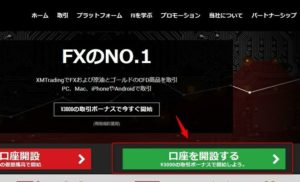
まず初めに出てくる緑のボタン(クッキーの承認)を押したらこの画面になっているかと思います。
そのまま右下の『口座を開設する』のミドリのボタンを押して進みます。
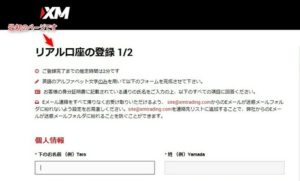
これは最初の画面です。これから少し下に行くと記入するところが有ります。
基本はアルファベット表記なので注意してください。
ここまで進めなければXM公式サイト口座開設ページより進んでください。
個人情報
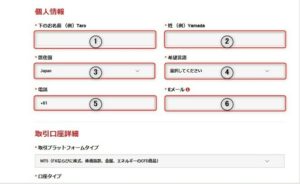
➀下のお名前 ⇒ (例) Taro (アルファベット)
自分の名前をアルファベットで入れましょう。最初の文字が大文字なので注意してください。
➁姓 ⇒ (例) Yamada (アルファベット)
自分の苗字をアルファベットで入れましょう。これも最初の文字が大文字なので注意してください。
★クレジットカード、パスポート等に記載されている正式なつづりで書きましょう。表記が違う場合にXMへの入金拒否になる可能性が有ります。
➂居住国 ⇒ (例) Japan
日本に住んでいればJapanで大丈夫です。
➃希望言語 ⇒ (例) 日本語
日本語希望であればそのまま日本語でOK。
➄電話 ⇒ (例) +819012345678
★最初の0を消して+81から入力しましょう +8190~、+8180~等。
自分のお持ちの携帯電話の番号で大丈夫です。
➅Eメール ⇒ (例) yamadataro@gメール.com
自分のEメールアドレス。Eメールで有れば何でもOK。
しかしキャリアのドメイン(ドコモ、ソフトバンク、au等)にすると、携帯を解約した時に使えなくなる可能性が有ります。
Gメール、Yahooメール等のメールアドレスにしておいた方が無難です。
★Eメールアドレスは一人につき一つしか登録できないみたいです。複数口座を開設する際には違うメールアドレス登録は出来ません。お気を付けください。
取引口座詳細
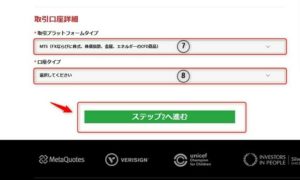
➆取引プラットフォーム ⇒ (例) MT4(FXならびに株価指数、金属、エネルギーのCFD)
※当サイト推奨はMT4です。
★ここではプラットフォームを選べます。初めて使用するのであればMT4をオススメします。
MT4のマイクロ口座を指定すると最小0.01lotの選択が可能ですが、MT5のマイクロ口座ですと最小0.1lotになります。
XMでの取扱最小単位でトレードがしたい場合は、MT4マイクロ口座を選択するしか有りません。
➇口座タイプ ⇒ (例) スタンダードorマイクロ
こちらは口座タイプの選択になります。
入金キャンペーン等を貰えるのは、スタンダード(最小1,000通貨)、マイクロ(最小10通貨)口座のみなので、このどちらかを選んでおけば問題ありません。
スタンダードの数量が多く見えますが、最小単位が0.01lot=1000通貨から取引出来るので、
そこまでシビアに気にする必要は無いと思います。
マイクロ口座は1lot=1,000通貨となります。
MT4の最小単位0.01lot=10通貨から取引可能です。(MT5の場合0.1lotになります。)
しかし最大lotが100lot=100,000通貨なのでそれ以上の取引がしたい場合は、スタンダード口座を追加で作りましょう。逆の場合も同じです。
XMでは1ユーザーに対して8口座まで作成可能で、口座維持費も基本無料です。
とにかく試してみたい場合は、スタンダードorマイクロ口座をまず指定して、後から考えても全然問題有りません。
★しかし90日間、口座に残高が有る状態で、出入金or取引が無い場合は5ドルの口座維持手数料が掛かります。
90日間、口座に残高が無い状態で、入金or取引が無い場合は凍結(使えなく)されてしまいます。
口座が凍結されて使えなくなってしまっても、1ユーザーの作れる口座数が減るわけでは無いので、また新しく作れば大丈夫です。
口座に残高が残っている状態で、長期間放置する場合は気を付けましょう。
ここだけ注意をしておけば問題有りません。
リアル口座の登録 2/2
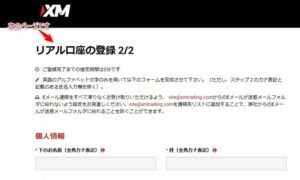
ここまま次に進んでください。
個人情報
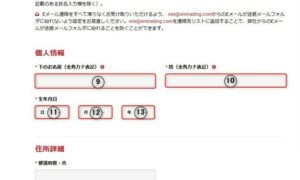
➈下のお名前(全角カナ表記)⇒ (例) タロウ
ここで初めてカタカナを使用します。最初に名前なので注意しましょう。
➉姓(全角カナ表記) ⇒ (例) ヤマダ
ここではカタカナの苗字です。落ち着いて入力しましょう。
⑪⑫⑬生年月日 ⇒ (例) 01日01月2019年(選択式)
選択式なので大丈夫だとは思いますが、これも表記が逆です。
★日⇒月⇒年となっているのでご注意ください。
住所詳細
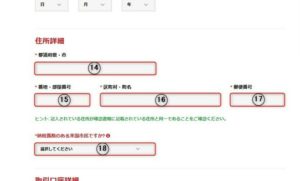
(例)として〒100-0002 東京都千代田区皇居外苑1-23-456 賃貸ビル123号という住所を入力する場合
⑭都道府県 ⇒ (例) Tokyo
東京であればTokyo、神奈川県であればKanagawaです。もし英語表記の住所がわからなければ、こちらの住所変換サイトで変換すれば簡単に英語表記にしてくれます。
⇒住所を英語表記に簡単変換
⑮郵便番号 ⇒ (例) 1000002
★ハイフンなしです。
⑯区町村・町名 ⇒ (例) Kokyogaien,Chiyoda-ku
書く順番も、○○町→○○区→○○市と、本来書く住所とは順番が逆になります。
これも変換サイトで見ると分かりやすいのでそれをコピペした方が早いです。
⑰番地・部屋番号 ⇒ (例) #123 1-23-456 (最初に部屋番号がきます)
部屋番号が有る場合は前に『#』を付けておきましょう。
★建物名は必要ありません。省略しましょう。(○○ハイツ、○○ビル等)
この欄は15字を超えるとエラーになります。
⑱納税義務のある米国市民ですか? ⇒ いいえ
日本に住んでいる日本国民であれば、いいえです。
取引口座詳細
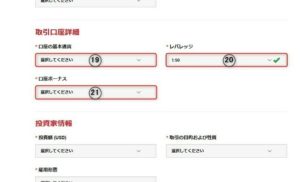
⑲口座の基本通貨 ⇒ (例) JPY
初めて口座を作るのであれば、日本円=JPYにしましょう。
ここでJPYを選んだからと言って、他の通貨ペアが取引出来なくなるわけでは無いのでご安心ください。
どうしても変えたい場合はEUR、USDも選べますが、特に必要性は有りません。
⑳レバレッジ ⇒ (例) 1:888
これはもうXMの魅力の1つなので、888倍の設定にしましょう。
他の倍率にしても問題有りませんが、低資金で始めるなら888倍は必須条件になります。
レバレッジが高ければ高いほど、証拠金が少なくて済みます。
証拠金が少なければ少ないほど、低資金で始められます。
一応これは後からでも変更出来るので、深く考えなくても大丈夫です。
㉑口座ボーナス ⇒ (例) はい、ボーナスの受け取りを希望します
受け取りしない理由なんて有りません。受け取りしましょう。
ここで『いいえ』を選んでしまうと、受け取ることが出来なくなります。
投資家情報
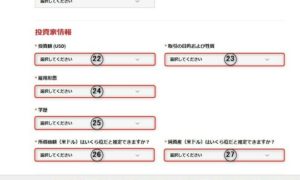
㉒投資額(USD) ⇒ (例) 0-20,000
★投資額を20,000ドル以上にしてしまうと最大レバレッジが200倍以下に制限されてしまいます。
レバレッジ888倍を適用したいのであれば0-20,000を選択しましょう。
㉓取引の目的および性質 ⇒ (例) 投資(なんでもOK)
投資で問題無いです。好きなのを選んで大丈夫です。
㉔雇用形態 ⇒ なんでもOK 職種 ⇒ なんでもOK
無職でも会社員でもなんでも大丈夫です。
㉕学歴 ⇒ (例) 学士 なんでもOK
学士=大学卒業。修士=大学院の修士課程卒業。博士=大学院の博士課程卒業です。
特に気にする必要無く好きなのを選んで大丈夫です。
㉖所得総額(米ドル) ⇒ (例) 50,000未満(なんでもOK)
特に気にする必要なく、好きなのを選んで大丈夫です。
㉗純資産(米ドル) ⇒ (例) 1,000,000以上(なんでもOK)
特に気にする必要なく、好きなのを選んで大丈夫です。
口座パスワード
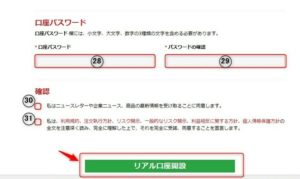
㉘パスワード ⇒ (例) Aa1Bb2Cc3
英大文字、英小文字、数字を全て含めた8~15字の任意のパスワードです。
全て半角の英数字を大文字、小文字、数字、全て含めて8~15字の範囲で作成します。忘れないように必ずメモをしておきましょう。
㉙パスワードの確認 ⇒ (例) Aa1Bb2Cc3 をもう一度
一応、パスワード忘れてしまった場合でも後から確認は取れますが、面倒くさいので忘れないようにしましょう。
㉚⇒ チェックしましょう
㉛⇒ チェックしましょう
最後にリアル口座開設を押せば完了です。
お疲れ様でした。ここまでくれば口座開設は完了しました。
開設した口座を有効化させるために、身分証明書と住所確認書類のアップロードが必要になります。
この有効化を終わらせないと13,000円ボーナスが受け取れません。
次の記事をご確認ください。↓↓もう少しで終わりです。↓↓




